In unserem täglichen Leben ist das Drucken in PDF ein großartiges Werkzeug, um Zeit und Energie zu sparen, daher benötigen Benutzer ein separates PDF-Druckerprogramm, wenn sie Dateien in PDF drucken möchten. Mit PDF-Druckern können Sie eine Datei als PDF speichern und drucken. Auf diese Weise kann das Dokument problemlos von jedem Computer aus gedruckt werden.
Aber wenn Sie auf die gesicherten Dateien stoßen, wie können Sie sie drucken? Die PDF-Verschlüsselung wird verwendet, um eine PDF-Datei zu schützen, indem zum Drucken oder Bearbeiten der Datei die Eingabe eines Kennworts erforderlich ist. Um eine gesicherte PDF-Datei direkt auf Ihrem Gerät zu drucken, sollten Sie das Passwort entsperren und mit dem Drucken beginnen. In diesem Artikel empfehlen wir Ihnen 5 kostenlose PDF-Online-Plattformen, um PDF einfach freizuschalten.
1. EasePDF
EasePDF ist eine der besten Online-Plattformen, um die Verwendung von PDF für Benutzer einfacher und bequemer zu machen. Sie haben viele PDF-Funktionen, die Sie möglicherweise benötigen. Machen Sie sich auf dieser Plattform keine Sorgen um die Sicherheit Ihrer Daten. Da alle Ihre Dateien über eine 256-Bit-SSL-Verschlüsselung verfügen, sind Ihre Dateien, Dokumente und Daten sicher. Um die Sicherheit zu gewährleisten, löscht der Server auch diese Dateien und die Links innerhalb von 24 Stunden automatisch. Sie können unsere Dienstleistungen unbesorgt genießen.
Schritt 1. Navigieren Sie zur EasePDF Website. Klicken Sie in "Alle PDF-Tools" auf " PDF entsperren".

Schritt 2. Wählen Sie die PDF-Datei aus, deren Kennwort Sie entfernen möchten. Sie haben drei Möglichkeiten, Ihre gesicherte PDF-Datei hochzuladen. Laden Sie zuerst die Datei von Ihrem lokalen Gerät hoch. Zweitens laden Sie die Datei von Ihren Cloud-Konten wie GoogleDrive, Dropbox oder OneDrive hoch. Drittens laden Sie die Datei aus dem Web hoch, indem Sie die URL einfügen. Sie müssen also nur eine davon auswählen, um Ihre PDF-Datei hochzuladen.
Schritt 3. Bevor Sie mit dem nächsten Schritt fortfahren, muss EasePDF bestätigen, dass Sie Ihre PDF-Datei entschlüsseln möchten und Ihre Manipulation legal ist. Sie müssen das entsprechende Kästchen ankreuzen und auf "PDF entsperren" klicken, um mit dem nächsten Schritt fortzufahren.

Schritt 4. Als nächstes sollten Sie das Passwort der PDF-Datei eingeben. Wenn Sie das richtige Passwort eingegeben haben, müssen Sie nur auf die Entschlüsselung warten. Es wird nicht lange dauern, bis der Schritt abgeschlossen ist. Wenn Ihre PDF-Datei erfolgreich entsperrt wurde, stellt Ihnen das System einen Download-Link und einige Links zum Speichern auf Cloud-Laufwerken zur Verfügung. Klicken Sie einfach auf die entsprechende Schaltfläche, wie Sie möchten. Sie können die Datei herunterladen, die jetzt zum Drucken bereit ist.
2. Smallpdf
Smallpdf ist die PDF-Software, die Ihnen gefallen wird. Es kann perfekt zu produktiven, tragbaren und kosteneffizienten PDF-Dokumentenverwaltungslösungen in Ihrem täglichen Leben übergehen. Dieser Editor unterstützt viele Sprachen, die Benutzer aus der ganzen Welt zufriedenstellen können.
Schritt 1. Gehen Sie zur Smallpdf Website, suchen Sie auf der Homepage das Tool „ PDF entsperren“ und laden Sie dann Ihre Datei hoch.
Schritt 2. Bevor Sie mit dem Entsperren der Datei beginnen, müssen Sie schwören, dass Sie das Recht haben, die hochgeladene Datei zu bearbeiten, und aktivieren Sie das Kontrollkästchen, das auf der Seite angezeigt wird.

Schritt 3. Klicken Sie auf "PDF entsperren!" -Button und lassen Sie Smallpdf dieses Passwort für Sie knacken. Dann können Sie Ihre Datei herunterladen.
3. PDF Candy
PDF Candy bietet Ihnen eine mühelose Möglichkeit, PDF-Dokumente kostenlos freizuschalten. Es fallen absolut keine Gebühren an. Sie können die Vorteile dieses Tools kostenlos genießen.
Das Tool zum Entsperren von PDF in diesem Online-Dienst ist wirklich einfach. Sie können das Passwort mit nur wenigen Klicks aus allen PDF-Dokumenten entfernen.
Schritt 1. Zunächst müssen Sie zu PDF Candy gehen, um das Tool " PDF entsperren " einzugeben. Sie finden das Tool in der zweiten Zeile der Homepage, das ein geöffnetes Schlosssymbol anzeigt.
Schritt 2. Laden Sie die Datei hoch. Sie müssen eine PDF-Datei hinzufügen, indem Sie die Datei per Drag & Drop auf diese Seite ziehen oder auf die Schaltfläche "Datei(en) hinzufügen" klicken. Das Hochladen von Dateien von GoogleDrive oder Dropbox wird ebenfalls unterstützt.
Schritt 3. Sobald die Datei hinzugefügt wurde, geben Sie das richtige Passwort ein und klicken Sie auf die Schaltfläche "PDF entsperren".

Schritt 4. Nach einigen Sekunden wird der Passwortschutz sofort entsperrt. Holen Sie sich das freigeschaltete PDF, indem Sie auf die Schaltfläche "Datei herunterladen" klicken.
4. Soda PDF
Soda PDF ist eine vollständige PDF-Verwaltungslösung der LULU-Software. Die Online-Version ist auf allen Betriebssystemen verfügbar, einschließlich Mac. Die kostenlose Soda PDF Online -Version fügt dem System insgesamt große Flexibilität hinzu und lässt sich nahtlos in bestehende Speicherplattformen wie Dropbox, Box, Google Drive und OneDrive integrieren.
Schritt 1. Besuchen Sie Soda PDF über einen beliebigen Browser auf Computern. Klicken Sie dann auf das Symbol " PDF entsperren ".
Schritt 2. Klicken Sie auf die Schaltfläche "DATEI AUSWÄHLEN", die eine grüne Schaltfläche auf der rechten Seite der Seite ist, um Ihre gesicherte Datei von Ihrem Computer oder einem Cloud-Speicherdienst wie Google Drive oder Dropbox hochzuladen. Sie können Ihre Datei auch per Drag & Drop in das Feld ziehen.
Schritt 3. Entsperren Sie Ihre Datei. Geben Sie das Passwort in das Textfeld ein, das auf der Seite erscheint. Geben Sie das Kennwort zum Entsperren der PDF-Datei ein und klicken Sie dann auf die Schaltfläche "UNLOCK", um die Datei zu entsperren. Wenn das von Ihnen eingegebene Passwort mit dem zum Sperren der Datei erstellten übereinstimmt, werden alle Einschränkungen für die Datei aufgehoben und Sie können frei darauf zugreifen. Wenn Sie das Benutzerkennwort jedoch nicht kennen, können Sie das PDF nicht entsperren.
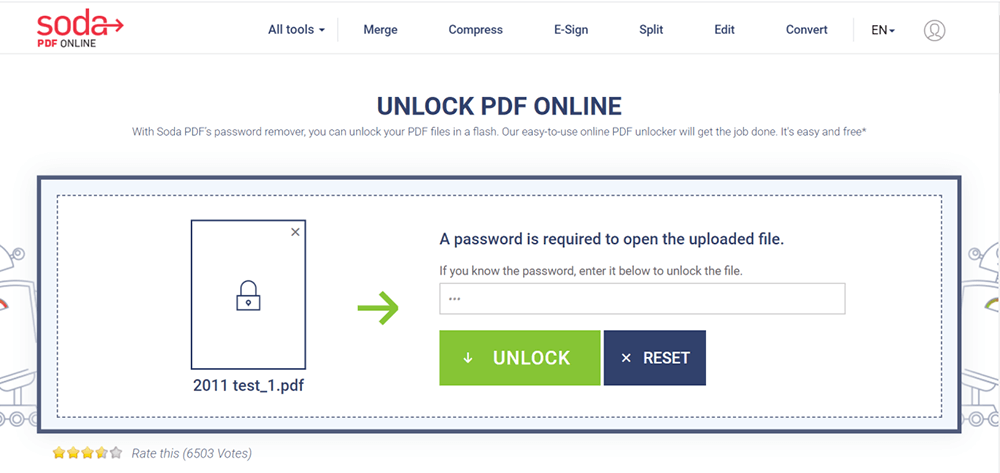
Schritt 4. Ihr gesichertes PDF wird in wenigen Sekunden entsperrt. Sie können darauf zugreifen, indem Sie es auf Ihren Computer herunterladen und in Ihrem Browser anzeigen. Die Online-Plattform kann Ihnen auch einen Link zu Ihrer Datei per E-Mail zusenden, der nur 24 Stunden gültig ist.
5. Sejda
Sejda ist ein einfacher und intuitiver PDF-Editor. Wenn Sie ein Dokument unterschreiben, Anmerkungen hinzufügen, Text schwärzen, Seiten hinzufügen/entfernen, ein Bild einfügen oder interaktive Formulare erstellen müssen, ist dies die beste Option.
Die Dateien auf dieser Online-Plattform bleiben privat. Es kann nach 2 Stunden automatisch gelöscht werden. Machen Sie sich also keine Sorgen um die Sicherheit Ihrer Datei. Der kostenlose Service für Dokumente bis 200 Seiten oder 50 MB und 3 Aufgaben pro Stunde.
Schritt 1. Navigieren Sie zur Sejda Website. Klicken Sie im Menü "Alle Tools" auf " PDF entsperren".
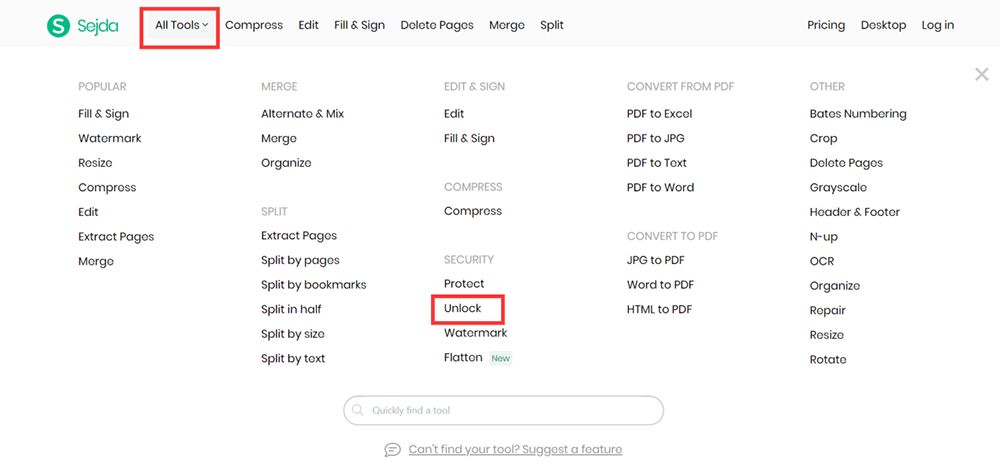
Schritt 2. Ziehen Sie Dateien zum Hochladen an eine beliebige Stelle auf der Seite oder laden Sie die Datei von Ihrem Computer hoch, indem Sie auf die Schaltfläche "PDF-Dateien hochladen" klicken.
Schritt 3. Bevor Sie Ihre Datei entsperren, müssen Sie das richtige Passwort eingeben. Wenn das von Ihnen eingegebene Kennwort mit dem Kennwort übereinstimmt, das zum Sperren der Datei erstellt wurde, werden alle Beschränkungen für die Datei aufgehoben.
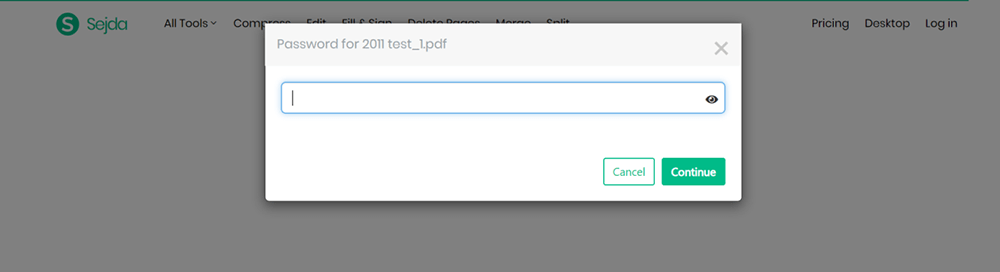
Schritt 4. Wenn Ihre PDF-Datei erfolgreich verschlüsselt wurde, stellt Ihnen das System einen Download-Link und einige Links zum Speichern auf Cloud-Laufwerken zur Verfügung. Wählen Sie einfach aus, was Sie möchten.
Fazit
Oben erfahren Sie, wie Sie eine PDF-Datei entsperren. Wenn Sie ein gesichertes PDF drucken möchten, können Sie die oben genannten Methoden verwenden, die wir für Sie empfehlen. Wenn Sie noch Fragen haben, können Sie uns gerne kontaktieren .
War dieser Artikel hilfreich? Danke für Ihre Rückmeldung!
JA Oder NEIN























